邮政编码与邮政编码:如何收集国际地址
已发表: 2024-04-29您需要收集世界各地客户的地址吗?
收集不同国际格式的地址可能具有挑战性,因为邮政编码和邮政编码不同。 由于不同国家/地区有不同的惯例,一种地址字段格式可能并不适合所有客户。
在本文中,我将解释不同国家/地区使用的系统以及如何仅使用一张表格即可收集任何类型的地址。
在本文中
- 不同国家的邮政编码与邮政编码
- 美国邮政编码
- 英国 邮政编码
- 加拿大 邮政编码
- 其他国际邮政编码
- 收集表格上的邮政编码和邮政编码
- 自定义地址方案
不同国家的邮政编码与邮政编码
如果您打算向访客发送实体包裹,您捕获的地址将非常重要。 如果字段填写不正确,一些快递公司会拒绝接收地址。
根据您运送到的国家/地区,您需要考虑以下格式。
美国邮政编码
美国是唯一使用邮政编码的国家。 ZIP(即区域改进计划)自 1963 年开始使用,当时 USPS 改革了地址系统以应对不断增加的邮件数量。
邮政编码从东海岸开始。 当您向西移动时,第一位数字会增加。
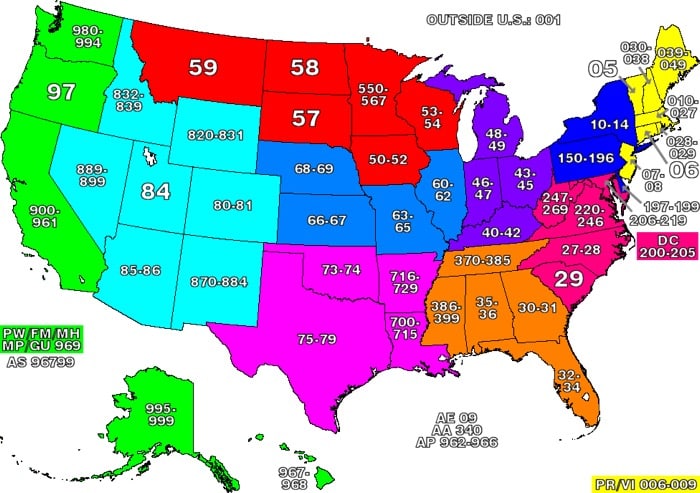
根据 Creative Commonse Attribution-Share Alike 3.0 Unported 获得许可
剩下的数字可以让您更接近地址,但这个 5 位数字系统不如英国和加拿大的邮政编码系统准确。 为了解决这个问题,美国地址可以有一组额外的数字,称为 ZIP+4。 这些额外的数字可以精确定位街道甚至建筑物的特定部分,从而使邮件能够更可靠地投递。
您不一定必须捕获 ZIP+4 部分,因为这是可选的,但发送到美国的任何邮件都需要基本的 5 位 ZIP。
英国 邮政编码
英国的邮政编码系统早于邮政编码。 它们有两部分; 第一个是 3-4 个字符的字符串,表示邮政区域,您可以在此邮政编码地图上看到。 第二部分是一个 3 字符字符串,用于精确定位特定街道。
英国系统比使用更少字符的美国系统具有更高的准确性。 根据邮政编码,您可以将地址范围缩小到道路一侧的一小群房屋。 这意味着英国邮件可以仅使用邮政编码和门牌号进行分类,尽管完整地址始终用作备份。
加拿大 邮政编码
从 20 世纪 70 年代初开始,加拿大邮件就使用邮政编码进行分类。 在这种情况下,所有代码都以字母开头来表示省份。
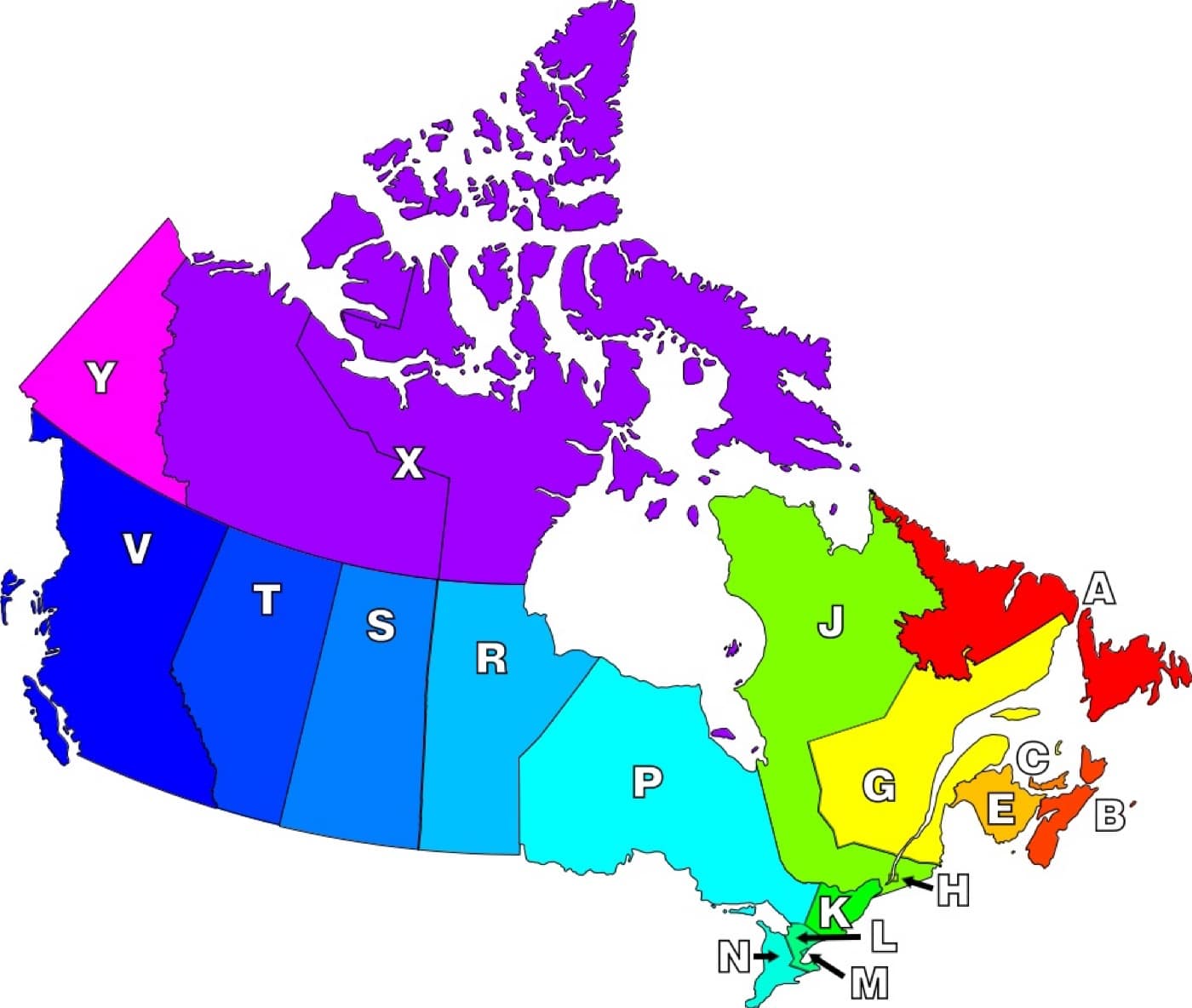
前 3 个字符是正向排序区域:省份(上面的字母)、农村或城市区域以及特定区域。 最后三个称为本地交付单位并指定确切的街道或街区。 这些邮政编码的工作方式与英国的系统类似。
其他国际邮政编码
大多数国家/地区都有与我们讨论过的邮政编码系统类似的邮政编码系统。 如果您正在构建表单并且需要检查格式,维基百科网站上有完整的列表。
任何邮政编码或地址格式都可以使用自定义地址格式容纳在 WPForms 中,接下来我将对此进行解释。
收集表格上的邮政编码和邮政编码
注意:要使用 WPForms 中的地址字段,您需要升级到付费许可证。
WPForms 足够灵活,可以捕获任何国家/地区的邮政编码或邮政编码,无论所需的格式如何。
默认情况下,地址字段将以普通 5 位格式捕获邮政编码,不包含 ZIP+4 部分。
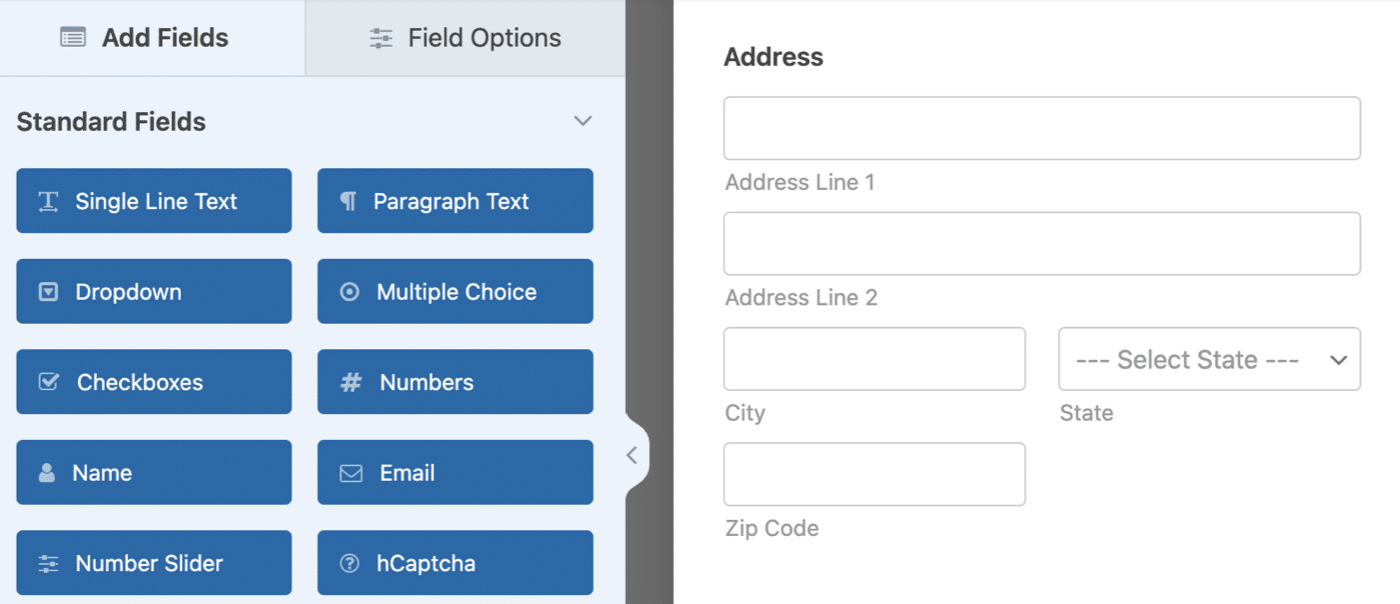
如果您需要收集英国或加拿大访客的地址,请单击“地址”字段并将“方案”更改为“国际” 。
邮政编码字段更改为邮政编码字段,并且您的访问者还可以选择他们的国家/地区。

国际字段是通用字段,没有任何格式限制。 它应该适用于许多国家,包括英国和加拿大。
但是,如果您想收集国际和美国地址,会发生什么情况? 我们可以通过一些条件逻辑来做到这一点。
添加具有 2 个选项的多项选择字段:在美国和美国境外。


然后添加 2 个地址字段,每个位置一个。 为了使这一过程更容易理解,我将字段命名为“Address in US” ,并将一个字段命名为“Address Outside US” 。
现在我可以设置智能条件逻辑来根据选择显示正确的地址字段。
在我的屏幕截图中很难看到,但我的第一个地址字段的条件是“如果您位于哪里?则显示此字段?” 是在美国。
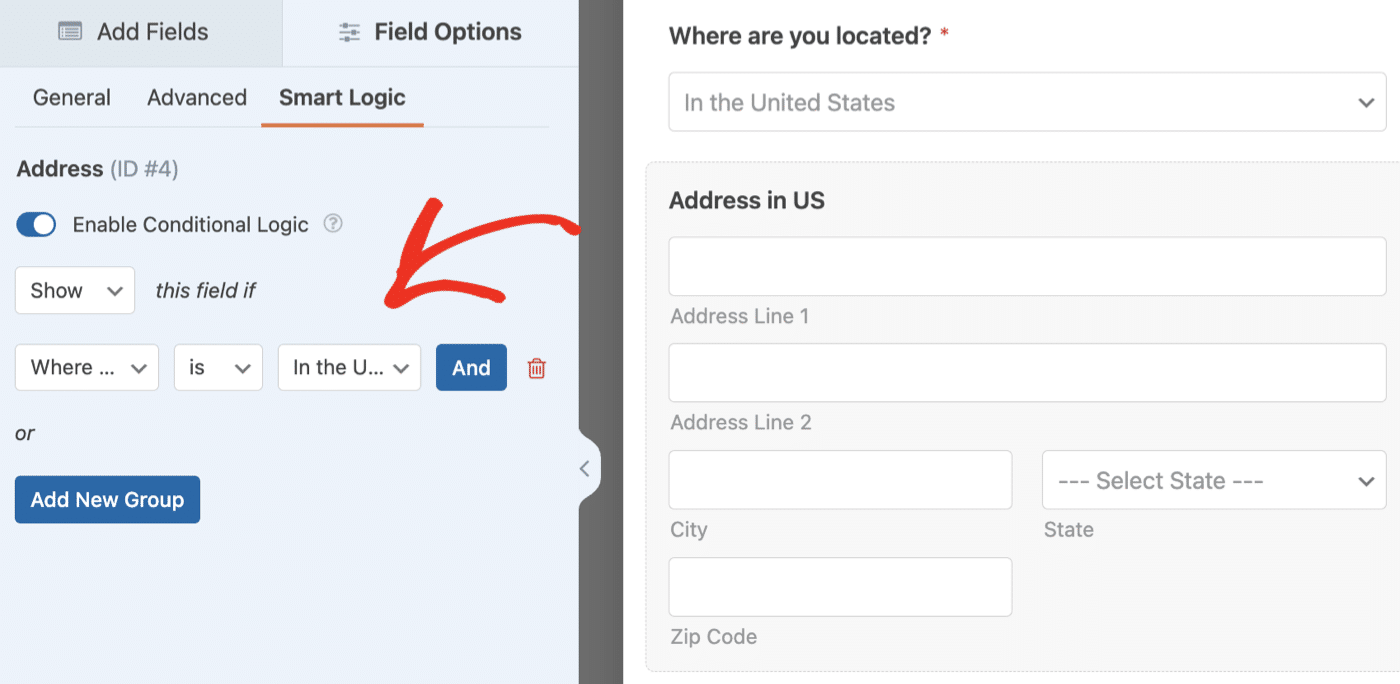
对于第二个,我们会说我们只想在访问者选择Address Outside US时显示它。
这是一种让访问者更好地控制他们输入的地址的简单方法,但如果您想更改地址字段以便将字段自定义为特定国家/地区,该怎么办?
为此,我们可以使用自定义地址方案。
自定义地址方案
WPForms 中内置的国际地址方案旨在为您提供一种简单的方法来收集来自任何国家/地区的地址。 但是,如果您的大多数访问者位于邮政编码格式截然不同的特定国家/地区,您可能需要调整地址字段以进行匹配。
好消息是创建自定义地址方案很容易。 如果您在美国境外,这是调整字段的好方法,因为您可以同时更改子字段标签。
假设您不想使用国际地址字段,因为您的所有客户都在加拿大。 我们可以创建一个专门为加拿大地址和邮政编码设置的全新字段。
为此,我们使用 WPCode 插件安装一个代码片段。 这是我们将要使用的代码片段:
安装此代码片段既安全又简单。
激活 WPCode 后,连接到库并搜索名为“为地址字段创建附加方案”的代码片段。
您可以调整代码片段,使地址字段、邮政编码字段以及州或地区完全符合您的需要。 只需更改代码片段中的标签即可控制新字段的名称。
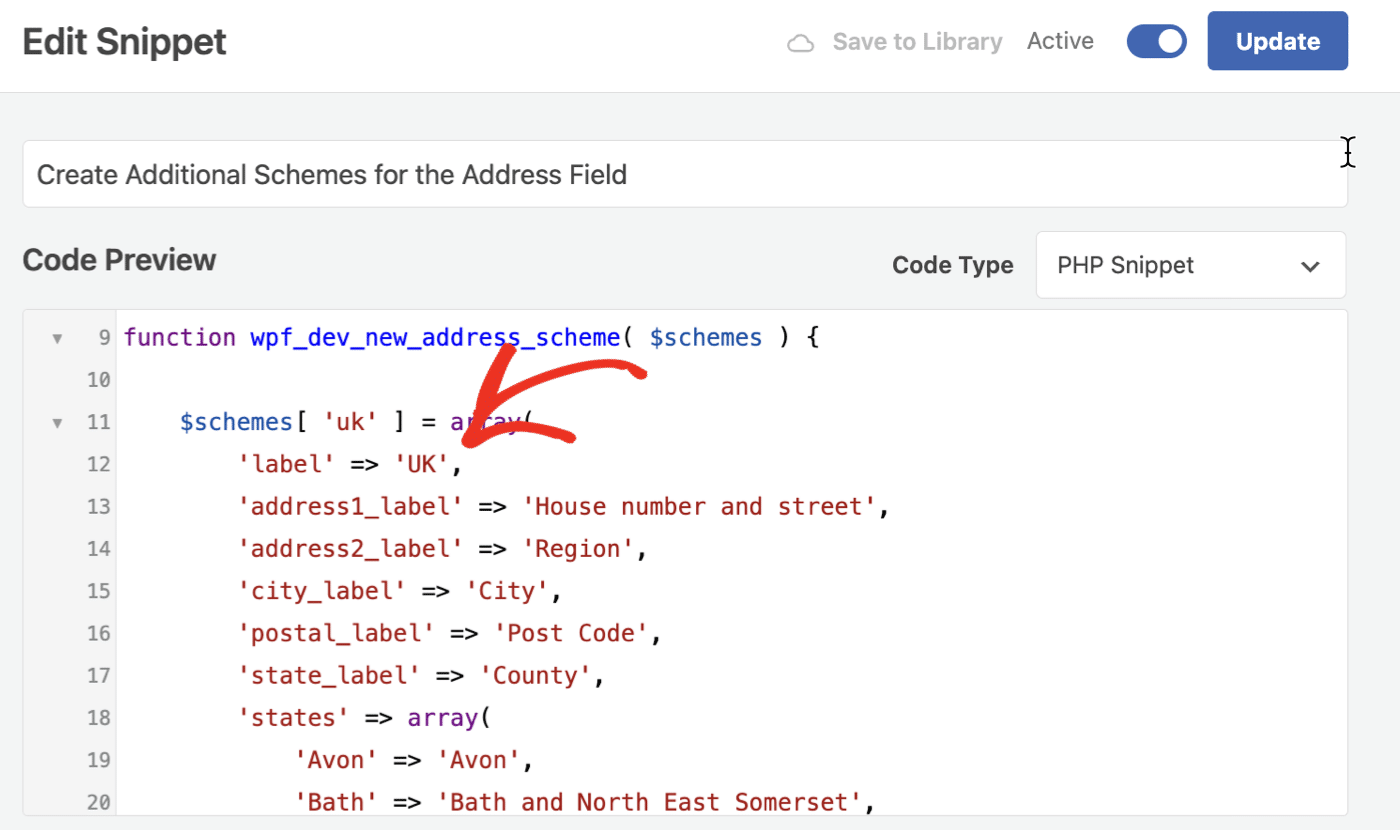
保存并激活后,从列表中选择它即可完成!

我来自英国,我知道以正确的格式获取地址是多么困难! 除了更改邮政编码字段之外,我还重命名了子字段以更好地反映英国地址约定。 地址行 1 现在标记为House number 和 street ,地址行 2 现在标记为Region 。
我还将States字段更改为County 。 这真的很容易做到。 我调整了该代码片段,以便当访问者单击下拉列表时会显示相关县。
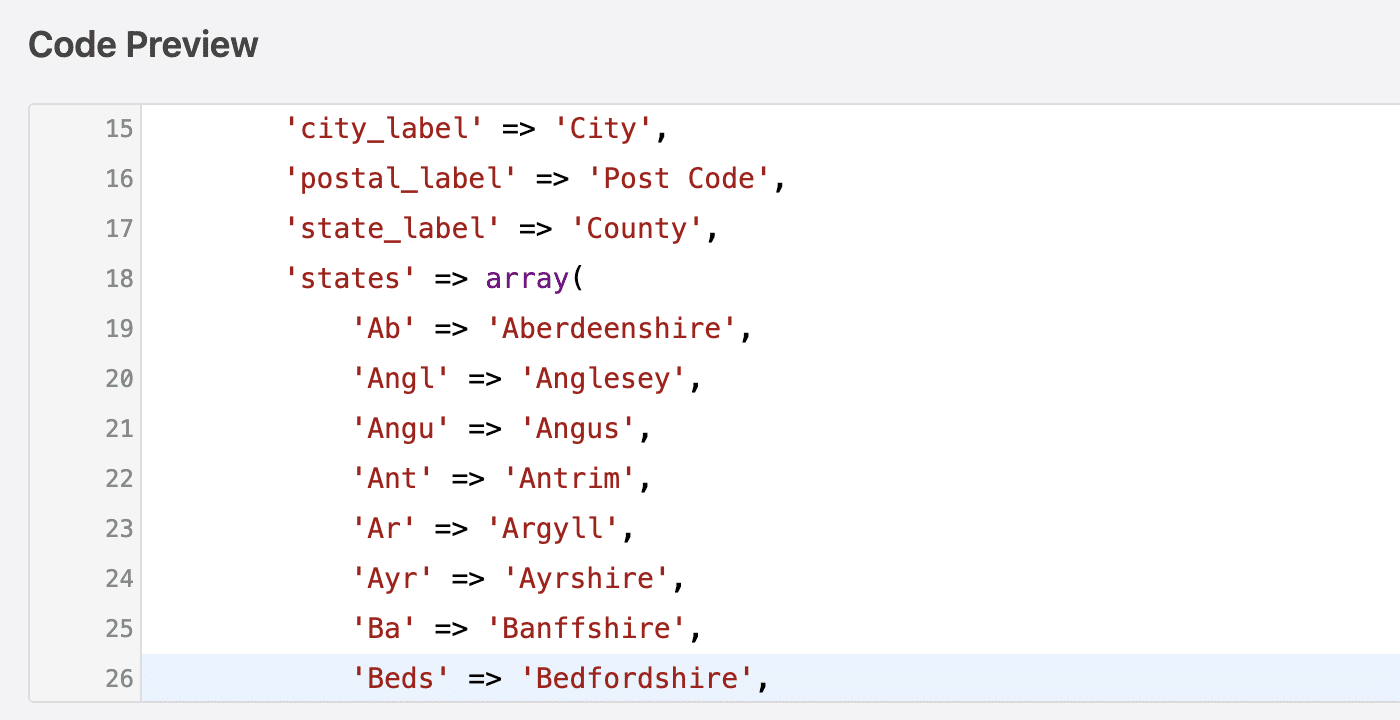
现在我的地址字段是为带有邮政编码的英国地址定制的!
我使用了一个简单的 ChatGPT 提示来获取列表:请按字母顺序列出英国的邮政县。 (如果您想了解有关使用 ChatGPT 生成此类列表的更多信息,我们收集了一系列有用的 ChatGPT 提示和技巧。)
在我们结束之前还有一些提示:
- 如果您想向人们提供正确邮政编码格式的示例,我建议使用占位符。 作为示例,这允许您在字段中添加值。 一旦访问者开始打字,它就会消失。
- 最好不要使用此方法来翻译地址字段。 相反,请查看我们的文档,了解如何翻译 WPForms 中的字段标签。
我希望本文有助于解释如何在一张表单上收集邮政编码、邮政编码和自定义地址格式。 如果您有任何疑问,请在评论中提出!
立即创建您的 WordPress 表单
接下来,自定义邮政编码字段
您想收集邮政编码或具有特定字母和数字模式的其他类型的数字吗? 也许您还想限制字段中可以输入的字符数?
指定字段的格式非常容易,以便您获得准确的信息。 查看本指南,了解如何使用输入掩码限制表单字段。

准备好构建您的表单了吗? 立即开始使用最简单的 WordPress 表单生成器插件。 WPForms Pro 包括 1,700 多个表单模板,并提供 14 天退款保证。
如果本文对您有所帮助,请在 Facebook 和 Twitter 上关注我们,获取更多免费的 WordPress 教程和指南。
